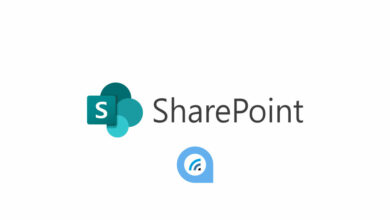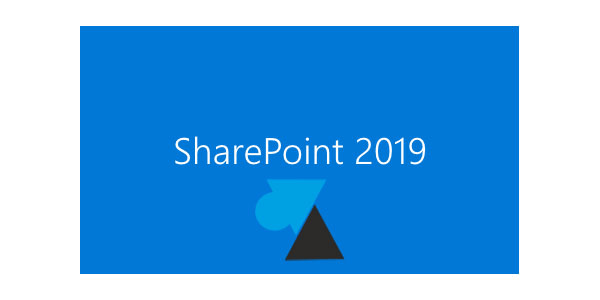Ajouter un lecteur réseau Windows pour SharePoint
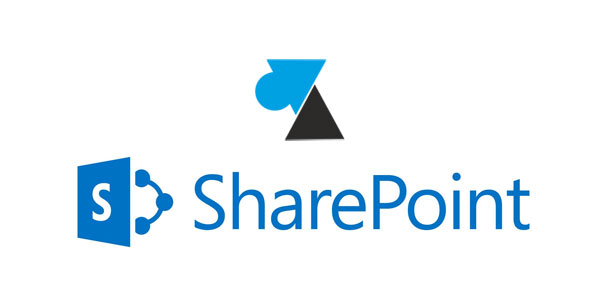
Si les partages de documents SharePoint sont pratiques à utiliser en situation de mobilité, certaines applications ne savent pas accéder à une ressource web comme un site SharePoint. Pour celles-ci, il peut être nécessaire d’utiliser un lecteur réseau traditionnel : ce tutoriel explique comment connecter un ordinateur à un site SharePoint Server via un lecteur réseau Windows.
Ajouter un lecteur réseau Windows qui pointe sur un partage SharePoint Server
1. Utiliser Internet Explorer pour accéder au site SharePoint qui partage les documents.
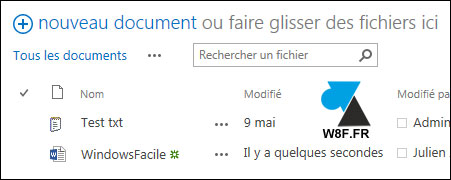
2. Depuis la liste des documents, cliquer sur l’onglet Bibliothèque.
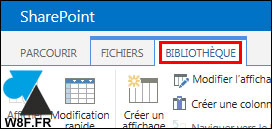
3. Cliquer sur le bouton « Ouvrir avec l’Explorateur » .
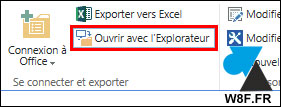
4. Cela ouvre un Explorateur Windows sur le partage SharePoint.

5. Copier l’adresse du lien.

6. Créer un lecteur réseau Windows : menu Outils, Connecter un lecteur réseau. Si le menu n’est pas visible, appuyer sur la touche ALT du clavier.
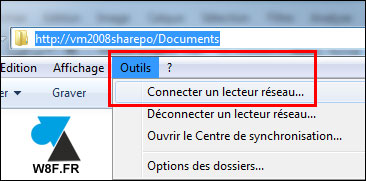
7. Choisir une lettre pour ce lecteur réseau et coller l’adresse du lien SharePoint.
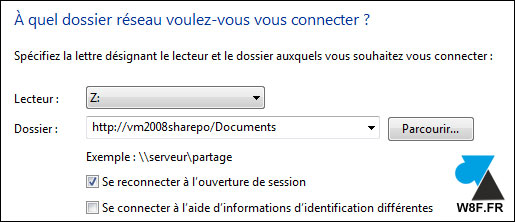
8. La ressource est montée sur l’ordinateur pour un accès plus traditionnel aux fichiers partagés.